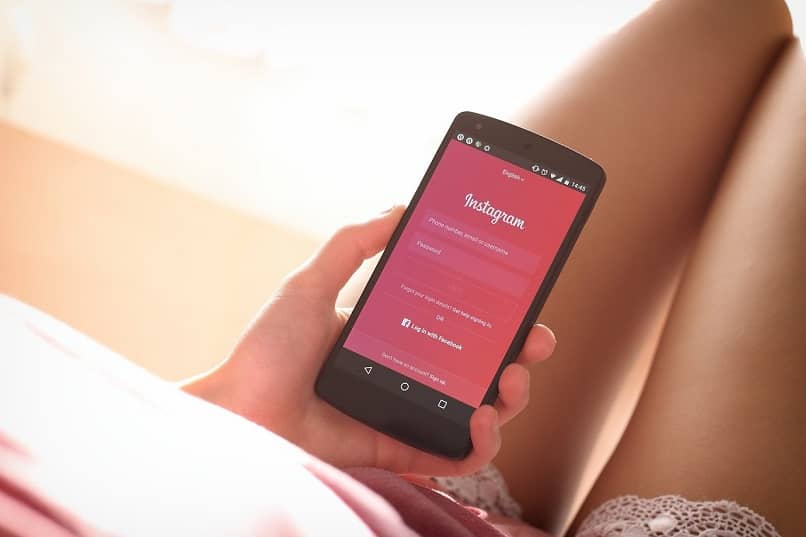
Sosiaaliset verkostot, vaikka ne ovat hyvin suosittuja ja niitä käytetään laajasti ympäri maailmaa, eivät ole immuuneja teknisiä ongelmia. Instagram -sovellus ei ole poikkeus tähän.
Jos olet Instagramin säännöllinen käyttäjä, sinulle on varmasti joskus sattunut, että yrität ladata valokuvan, seurata jotakuta tai jopa aloittaa istunnon, ja näyttöön tulee ikkuna, jossa lukee ’Pyynnössäsi oli ongelma’. Tänään selitämme, kuinka voit korjata tämän virheen helposti.
Vaiheet virheen korjaamiseksi ”pyyntösi kanssa on ilmennyt ongelma” Instagramissa
Tässä osassa selitämme yksinkertaiset vaiheet, jotka sinun on noudatettava lopettaaksesi virheen ”pyyntösi kanssa on ilmennyt ongelma” Instagram -sovelluksessa. Vaikka on monia vaihtoehtoja tämän ongelman ratkaisemiseksi, on olemassa kaksi yksinkertaista toimenpidettä, jotka toimivat lähes kaikilla käyttäjillä.
Ensimmäinen näistä toimenpiteistä on lähes idioottivarma, ja se koostuu yksinkertaisesti Instagram -välimuistin poistamisesta. Tämän voit tehdä erittäin helposti Asetukset- tai Asetukset -valikon avaaminen mobiililaitteestasi, ja tietyt vaihtelut vaihtelevat sen mukaan, onko sinulla Android -laite vai iPhone.
On hyvin yleistä, että nämä virheet johtuvat sovelluksen välimuisti on täynnä. Siksi, jos välimuisti tyhjennetään, sovellus voi toimia sujuvammin ja siten virhe häviää useimmissa tapauksissa. Tämä ei kuitenkaan ole maaginen ratkaisu, eikä se välttämättä toimi kaikille käyttäjille.
Jos välimuistin tyhjentäminen ei auttanut, toinen ratkaisu on se pakota sammutus Instagram. Voit tehdä tämän palaamalla matkapuhelimesi Asetukset -valikkoon ja etsimällä sovellusten joukosta Instagramin. Kun olet saanut sen, paina vaihtoehtoa ’Pakota sulkeminen’ tai ’Pakota pysäytys’. Kun avaat sovelluksen uudelleen, virheitä ei tule.
Muita vaihtoehtoja tämän virheen ratkaisemiseksi
On mahdollista, että vaikka käytät molempia ratkaisuja kirjeeseen, virhe ilmenee edelleen, kun yrität suorittaa toiminnon sovelluksessa, olipa se kuinka yksinkertainen tahansa. Jos tämä on sinun tapauksesi, älä huoli! On muitakin vaihtoehtoja, joita voit kokeilla, ja ne ovat myös erittäin yksinkertaisia ja nopeita tehdä. Jatka lukemista ja näet.
Tarkista ensin mobiililaitteeseesi asennettu Instagram -versio. Jos ei viimeisin, tämä voi selittää virheen, koska vanhemmat versiot ovat yleensä hieman epävakaita. Sen ratkaiseminen on hyvin yksinkertaista, sinun tarvitsee vain mennä AppStore- tai PlayStore -kauppaan ja lataa uusin versio tämän sovelluksen.
Jos tämäkään ei toimi, voit poistaa tilisi käytöstä väliaikaisesti. Tämä prosessi voi muuttua hieman hankalammaksimutta se on toiminut joillakin käyttäjillä. Muista, että tätä varten sinun on annettava Instagram -tilisi tietokoneelta tai mobiiliselaimelta, ei sovelluksesta.
Toinen asia, joka on otettava huomioon ennen Instagram -tilin deaktivointia, on se, että voit menettää tietosi, joten voit halutessasi ladata ne aikaisemmin. Tilisi poistamisen aikana kaikki tietosi piilotetaan lukuun ottamatta kommentteja tai tykkäyksiä, jotka olet jättänyt muiden julkaisuihin.
Voit myös kokeilla poista Instagram -sovellus kokonaan matkapuhelimestasi ja käynnistä matkapuhelimesi uudelleen asentaaksesi uusimman Instagram -version. Kun avaat tilisi uudelleen normaalisti, virheitä ei pitäisi enää esiintyä.
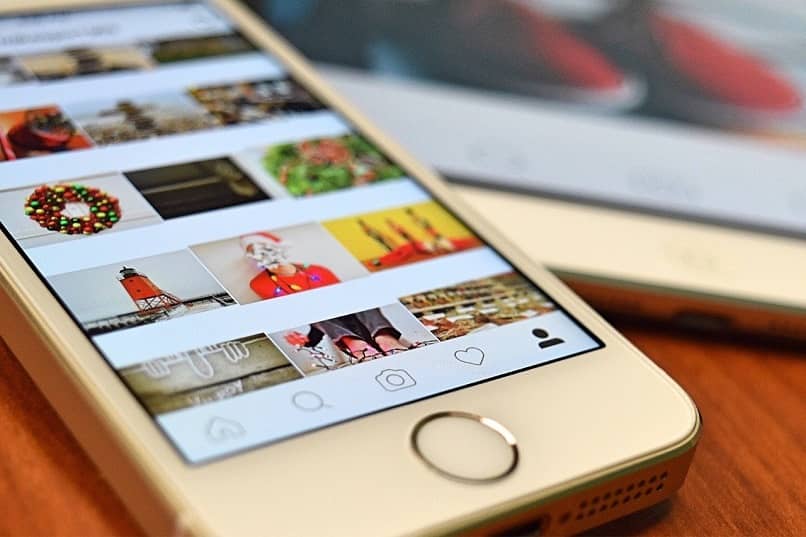
Viimeisenä vaihtoehtona, jos mikään edellä mainituista ei toimi, voit palauttaa matkapuhelimesi tehdasasetukset. Se saattaa kuulostaa a raju toimenpide, mutta se on tehokas poistaa kaikki vioittuneet tiedostot, jotka aiheuttavat sovellusvirheen. Muista, että näin menetät kaikki yhteystietosi ja sovelluksesi.
Toivomme, että tämä opetusohjelma on auttanut sinua ratkaisemaan virheen ”Pyynnössäsi on ollut ongelma” Instagramissa, joka on vaivannut monia käyttäjiä ympäri maailmaa. Älä unohda jakaa sitä verkostoissasi, jos siitä oli sinulle hyötyä. Nähdään tulevassa opetusohjelmassa!